3 måder at glemme et Wi-Fi-netværk på Windows 10
Alle oplysninger om WiFi såsom SSID , adgangskode eller sikkerhedsnøgle osv. gemmes, hver gang du opretter forbindelse til et nyt WiFi -netværk for første gang. Windows 10 gemmer disse oplysninger, fordi næste gang du skal oprette forbindelse til det samme WiFi -netværk, skal du bare klikke på knappen Tilslut(Connect) , og resten vil automatisk blive taget hånd om af Windows . Dette vil spare dig for besværet med at indtaste adgangskoden, hver gang du vil oprette forbindelse til det samme netværk.
Selvom Windows bogstaveligt talt kan gemme et ubegrænset antal gemte WiFi -netværksprofiler, men nogle gange kan du ikke oprette forbindelse til det gemte WiFi-netværk(can’t connect to the saved WiFi network) på grund af den korrupte profil. I sådanne tilfælde skal du manuelt glemme det gemte WiFi -netværk for at slette WiFi - profilen fra din pc. Når du har glemt WiFi -netværket, skal du indtaste adgangskoden til WiFi -netværket for at oprette forbindelse, og profilen for WiFi vil blive oprettet fra bunden igen.
Men der er tidspunkter, hvor du blot ønsker at fjerne alle WiFi -netværksprofiler, som ikke bliver brugt, så hvorfor beholde disse profiler på dit system? Du kan fortsætte med at slette sådanne profiler fuldstændigt fra Windows 10 . Og det er et godt skridt at fjerne de gamle WiFi -profiler fra din pc på grund af nogle sikkerheds- og privatlivsproblemer. I denne artikel vil vi diskutere forskellige måder at fjerne eller slette de Wi-Fi-profiler, som du ikke ønsker at bruge i fremtiden.
VIGTIGT:(IMPORTANT:) Hvis du glemmer et gemt WiFi -netværk, betyder det ikke, at Windows 10 stopper med at opdage det, så der er absolut ingen problemer med at glemme det gemte WiFi -netværk, da du igen kan oprette forbindelse til det samme netværk når som helst ved hjælp af adgangskoden.
Hvad er fordelene ved at fjerne eller glemme et bestemt Wi-Fi-netværk på dit system?(What are the benefits of removing or forgetting a particular Wi-Fi network on your system?)
Som vi alle ved, at med den hurtige innovation inden for teknologi kan vi nemt få Wi-Fi- netværk, uanset hvor vi er, hvad enten det er indkøbskomplekser, venners hjem eller ethvert offentligt område. Hvis du har brugt et bestemt Wi-Fi- netværk, gemmer Windows dets oplysninger og opretter en profil. Hver gang du bruger et nyt netværk, vil det blive tilføjet på listen. Det vil øge din WiFi -netværksliste unødigt. Derudover er der nogle privatlivsproblemer forbundet med dette. Derfor anbefales det altid kun at beholde de sikrede Wi-Fi- netværksprofiler på dit system og fjerne andre.
3 måder(Ways) at glemme et Wi-Fi- netværk på Windows 10
Sørg for at oprette et gendannelsespunkt,(create a restore point) hvis noget går galt.
Så uden at spilde nogen tid, lad os se, hvordan du sletter en WiFi-netværksforbindelse på Windows 10(how to delete a WiFi network connection on Windows 10) ved hjælp af nedenstående metoder.
Metode 1: Glem Wi-Fi-netværk ved hjælp af Windows 10-indstillinger(Method 1: Forget Wi-Fi Network using Windows 10 Settings)
1. Tryk på Windows Key + I for at åbne Indstillinger(Settings) , og klik derefter på Netværk og internet.(Network & Internet.)

2. Her skal du vælge " Wi-Fi " fra venstre vinduesrude og derefter klikke på linket " Administrer kendte netværk(Manage known networks) ".
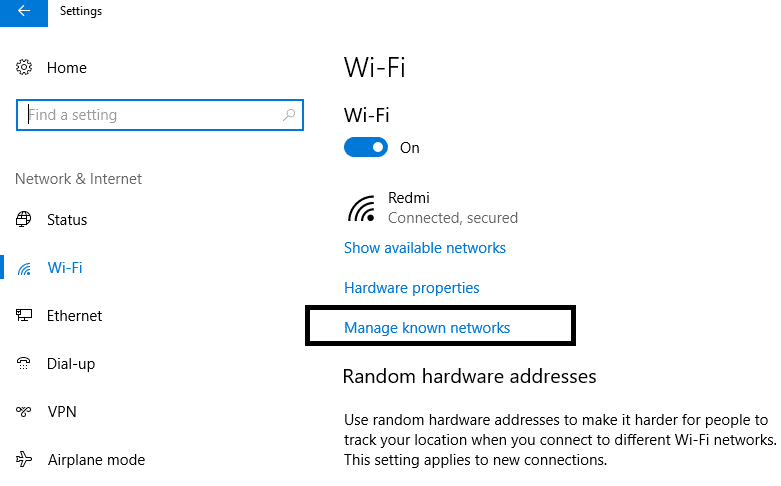
3.Her vil du finde en liste over alle netværk, du nogensinde har tilsluttet(list of all networks you have ever connected) . Vælg det netværk, du vil glemme eller fjerne. Ved valg får du to muligheder - Del og Glem.( Share and Forget.)

4. Klik på Glem(Forget) -knappen, og det er gjort.
Næste gang, når du forbinder din enhed med det netværk, bliver Windows nødt til at gemme alle sine data og oprette en profil fra bunden. Derfor anbefales det altid at glemme de netværk, som du ikke kommer til at tilslutte i fremtiden.

Metode 2: (Method 2: )Glem Wi-Fi-netværk via proceslinjen(Forget Wi-Fi Network via the Taskbar)
Denne metode er den hurtigste metode til at glemme et bestemt Wi-Fi-netværk. Du behøver ikke at åbne Indstillinger(Settings) eller Kontrolpanel(Control Panel) eller skrive nogen form for kommando, i stedet skal du blot følge disse enkle trin:
1. I meddelelsesområdet skal du klikke på Wi-Fi-ikonet.(Wi-Fi icon.)
2.Når netværkslisten åbnes, skal du højreklikke på det Wi-Fi- netværk, du vil fjerne, og klikke på Glem mulighed(Forget option) .
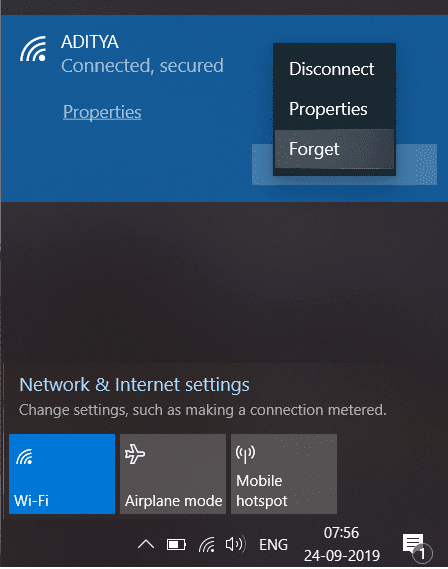
Når du har gennemført trinene, vil du ikke længere se det netværk på din gemte netværksliste. Er den nemmeste måde at glemme Wi-Fi- netværket på Windows 10 ?
Metode 3:(Method 3: ) Slet et gemt Wi-Fi-netværk ved hjælp af kommandoprompt( Command Prompt)
Hvis du er en teknisk kyndig person, kan du nemt udføre kommandoer på kommandoprompt(Command Prompt) for at glemme en bestemt Wi-Fi- netværksprofil. Du kan endda prøve denne metode, hvis alle ovenstående metoder mislykkes.
1. Indtast cmd i Windows-søgelinjen, højreklik( right-click) derefter på kommandoprompt og vælg Kør som administrator. (Run as administrator. )Du kan også åbne forhøjet kommandoprompt ved hjælp af denne vejledning(elevated command prompt using this guide) .

2. Når kommandoprompten(Command Prompt) åbner, skal du skrive følgende kommando i cmd og trykke på Enter :
netshwlan viser profiler(netshwlan show profiles)
3. Derefter skal du skrive nedenstående kommando i cmd for at fjerne en bestemt Wi-Fi- profil og trykke på Enter :
netshwlan delete profile name=”WIFI NAME TO REMOVE”
Bemærk: (Note:) Sørg(Make) for at erstatte "WiFi-navnet til fjernelse" med det faktiske Wi-Fi- netværksnavn, som du vil fjerne.

4.Hvis du vil fjerne alt netværk på én gang, skal du skrive denne kommando og trykke på Enter : netshwlan delete profile name=* i=*
Anbefalede:(Recommended:)
- Opret flere Gmail-konti uden bekræftelse af telefonnummer(Create Multiple Gmail Accounts Without Phone Number Verification)
- 5 måder at åbne Local Group Policy Editor i Windows 10(5 Ways to Open Local Group Policy Editor in Windows 10)
- Ret Diagnostics Policy Service kører ikke fejl(Fix The Diagnostics Policy Service Is Not Running Error)
- Fix Adgang nægtet ved redigering af værtsfil i Windows 10(Fix Access denied when editing hosts file in Windows 10)
Jeg håber, at ovenstående trin var nyttige, og nu kan du nemt glemme et Wi-Fi-netværk på Windows 10,(forget a Wi-Fi network on Windows 10,) men hvis du stadig har spørgsmål vedrørende denne vejledning, er du velkommen til at stille dem i kommentarens sektion.
Related posts
3 måder at kombinere flere internetforbindelser på
5 måder at starte din pc i fejlsikret tilstand
3 måder at øge dedikeret VRAM i Windows 10
3 måder at dræbe en proces i Windows 10
9 måder at ordne Twitter-videoer, der ikke afspilles
8 måder at løse højt CPU-forbrug af TiWorker.exe
7 måder at åbne forhøjet Windows PowerShell i Windows 10
3 måder at tjekke dit grafikkort på i Windows 10
11 måder at rette hukommelseshåndteringsfejl på (GUIDE)
3 måder at ændre markørens tykkelse i Windows 10
4 måder at rydde udklipsholderhistorikken i Windows 10
6 måder at skifte bruger i Windows 10
7 måder at rette kritisk proces døde på i Windows 10
4 måder at reparere musemarkøren på forsvinder [GUIDE]
6 måder at ordne Windows Store vil ikke åbne
4 måder at ændre dato og klokkeslæt på i Windows 10
4 måder at køre diskfejlskontrol i Windows 10
8 måder at løse risikoen for regn 2 Multiplayer virker ikke
7 måder at ordne Bærbar batteri tilsluttet, oplader ikke
Ret Windows 10-apps, der ikke virker (15 måder)
